Pisteviivojen poistaminen Microsoft Excelistä
Miscellanea / / August 04, 2021
Mainokset
Joskus käyttäessäsi Microsoft Exceliä saatat kohdata soluja, jotka näkyvät katkoviivoina. Tähän voi olla tiettyjä syitä. Tässä oppaassa olen selittänyt syy katkoviivan näkemiseen ja miten ne voidaan poistaa. Pääasiassa sivunvaihtojen vuoksi pisteiden ja ohjeiden reunojen asettaminen voi aiheuttaa tämän.
Sinun on tehtävä muutama korjaus ongelman korjaamiseksi. Voit poistaa sivunvaihdot käytöstä. Varmista myös, että laskentataulukon solun reunaviivoja ei ole asetettu näyttämään katkoviivoina. Toinen ratkaisu on asettaa Excel-arkkiin rajatonta. Mennään eteenpäin oppaan kanssa ja tarkistetaan vaiheet yksityiskohtaisesti.

Poista katkoviivat Excelissä
Tarkastellaan ensin, kuinka katkoviivat poistetaan rajalta.
Mainokset
- Valitse laskentataulukon solut, joista haluat poistaa katkoviivat
- Klikkaa Koti valikkoriviltä
- Napsauta sitten Rajafontin pudotusvalikko
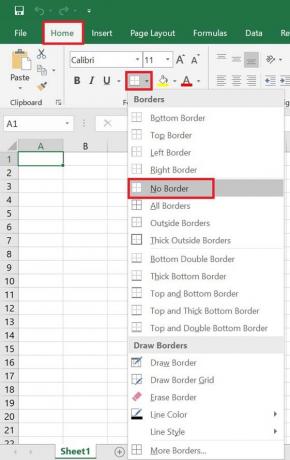
- Napsauta avattavasta valikosta Ei rajaa
Jos haluat korvata katkoviivat muun tyyppisillä reunoilla, kuten ylä / ala / vasen / oikea, voit valita sen myös yllä olevasta avattavasta valikosta.
Poista ruudukot
Ristiviivat ja katkoviivat eivät ole samoja asioita. Ruudukot voidaan asettaa koko laskentataulukolle.
Poista tämä käytöstä
- Klikkaa Näytä valikkoriviltä

- Poista valinta Ruudukkoviivat alla Näytä välilehti
Tämä poistaa ruudukot koko laskentataulukosta. Myöhemmin, jos haluat lisätä ruudukot laskentataulukkoon, siirry sitten kohtaan Näytä > Näytä ja yksinkertaisesti tarkista vaihtoehto Ruudukkoviivat.
Poista sivunvaihto käytöstä
Normaalisti sivunvaihto auttaa pitämään laskentataulukon järjestyksessä jakamalla sen osiin. Voit yksinkertaisesti sulkea ja avata työkirjan uudelleen poistaaksesi sivunvaihdon automaattisesti.
- Klikkaa Tiedosto > Lisää > Vaihtoehdot

- Siirry Excel-asetukset valintaikkuna
- Napsauta vasemmanpuoleisessa paneelissa Pitkälle kehittynyt
- Vieritä alas kohtaan Näytä tämän laskentataulukon asetukset
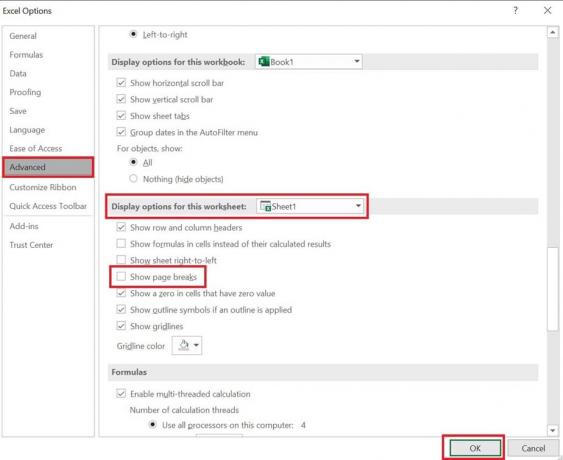
- Poista valinta Näytä sivunvaihdot
- Klikkaus OK
Joten nämä ovat erilaisia tapoja poistaa katkoviivat, jotka näkyvät Microsoft Excel -taulukossa.
Mainokset
Lisää oppaita Excelissä,
- Ympyräkaavion tekeminen Microsoft Excelissä
- Ei pysty liittämään Excel-tiedostoa sähköpostiin: Kuinka korjata
- Opi parhaat Microsoft Excel -pikakuvakkeet
Swayam on ammattimainen tekninen bloggaaja, jolla on maisterin tutkinto tietokoneohjelmissa ja jolla on myös kokemusta Android-kehityksestä. Hän on vakaa ihailija Stock Android OS: ssä, ja hän rakastaa pelaamista, matkustamista ja kitaran soittamista / opettamista.



